אתחול של Windows 365 היא תכונה של Windows המאפשרת למנהלי מערכת להגדיר מחשב אישי כך שכאשר המשתמש נכנס למחשב הפיזי שלו, הם ייכנסו ישירות למחשב Windows 365 Cloud PC במכשיר הפיזי שלהם. התהליך הופך לחלק אם מנהלי IT מאפשרים כניסה יחידה למחשב הענן שלהם. הפוסט הזה ישתף כיצד לפרוס את Windows 365 Boot לנקודות הקצה שלך .

מי יכול להשתמש ב-Windows 365 Boot?
בסביבה ארגונית, במיוחד בתי חולים ומפעלים, אותו PC נמצא בשימוש על ידי מספר מחשבים אישיים. תרחיש זה אינו בטוח לחלוטין. אבל אם החברות יאמצו את Windows 365 Boot, זה יאפשר לכל משתמש להיכנס למחשבי הענן האישיים שלו באמצעות אותו מכשיר פיזי. אתחול של Windows 365 מאפשר להם לעקוף את תהליך האתחול הארוך ולאתחל ישירות לתוך מחשב הענן המאובטח שלהם כדי להמשיך מהמקום שבו הפסיקו.
כיצד לפרוס את Windows 365 Boot לנקודות הקצה שלך
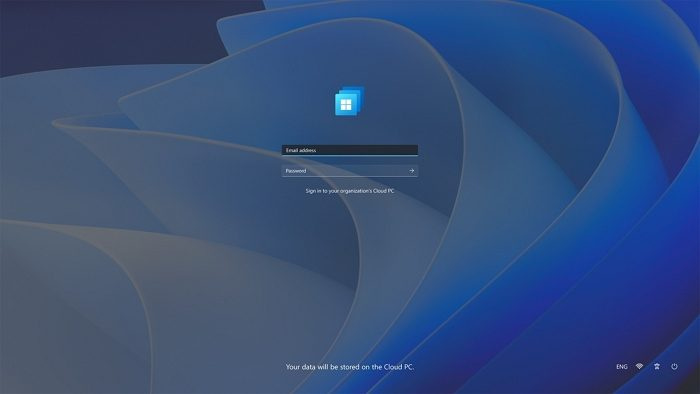
לפני שנתחיל לדבר על תהליך הפריסה, הנה הדרישות המינימליות לאתחול של Windows 365, כפי שהוזכר על ידי מיקרוסופט :
- נקודות קצה מבוססות Windows 11 (Windows 11 Pro ו-Enterprise)
- הרשמה לתוכנית Windows Insider (ערוץ Dev)
- זכויות מנהל מערכת של Microsoft Intune
- רישיון Windows 365 Cloud PC
שלבים לדחיפת הגדרות האתחול של Windows 365 לנקודות הקצה שלך עם Intune
עליך להיות בעל זכויות מנהל קבוצה ו-Intune לפחות כדי להמשיך.
- פתח את Microsoft Intune ועבור אל התקנים > הקצאה > Windows 365.
- פתח את מדריך האתחול של Windows 365 כדי להתחיל את ההתקנה המודרכת של Windows 365 Boot.
- בחר הבא: יסודות כדי להתחיל את התצורה.
- לחלופין, הזן שם קידומת משאב ותיאור כדי לשנות את שם נקודות הקצה שלך עם קידומת לזיהוי קל יותר.
- בחר הבא: עדכוני נקודות קצה כדי להמשיך.
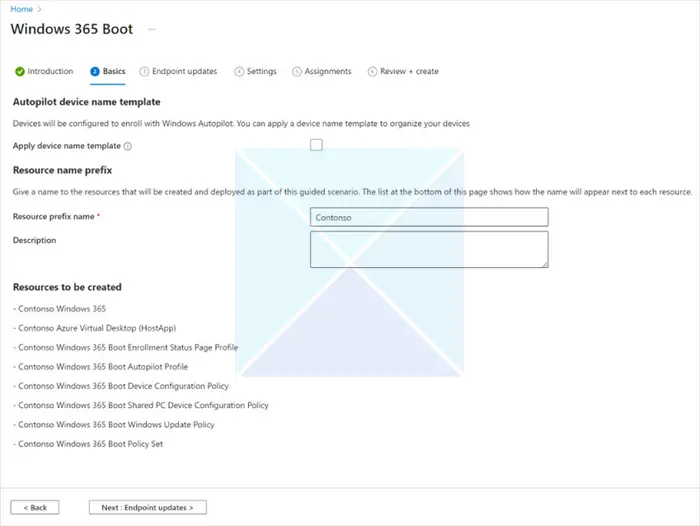
- אשף ההתקנה יצור משאבים שונים, כולל פרופילי אתחול של Windows 365, מדיניות ותצורות.
- הגדר הגדרות מועדפות הקשורות לעדכוני Windows:
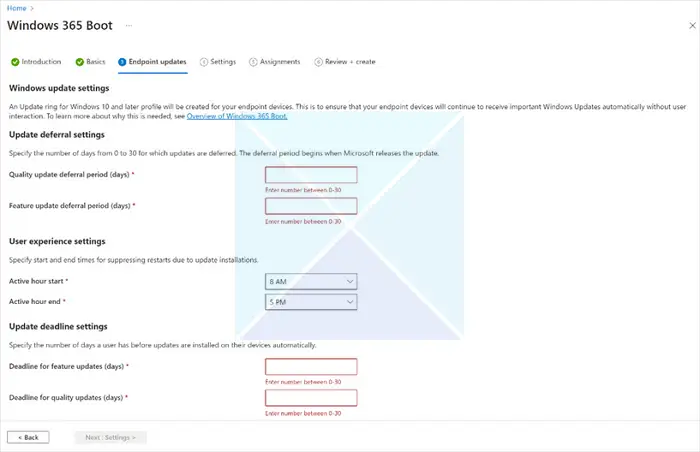
- הגדרות דחיית עדכון: ציין באיזה שלב יש להחיל עדכוני אבטחה חודשיים ותכונות Windows לאחר השחרור.
- הגדרות חווית משתמש: התאם אישית שעות פעילות כדי למזער שיבושים הנגרמים על ידי הפעלה מחדש.
- הגדרות מועד אחרון לעדכון: הגדר מסגרת זמן להתקנה ויישום של עדכונים, מה שמבטיח שימוש מאובטח ב-Windows עבור משתמשי קצה. הערה: Windows 365 Boot תומך גם ב-Windows Autopatch לניהול תיקונים במחשבי ענן.
- לחלופין, הגדר מראש פרופיל VPN או פרופיל Wi-Fi עבור נקודות הקצה שלך.
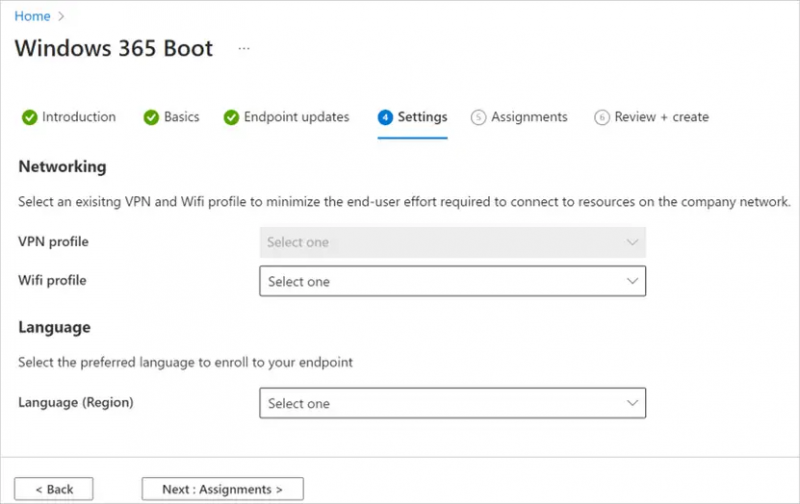
- השתמש בהגדרת השפה האופציונלית כדי להגדיר את השפה המועדפת בנקודת הקצה ובמסך ההתחברות של Windows.
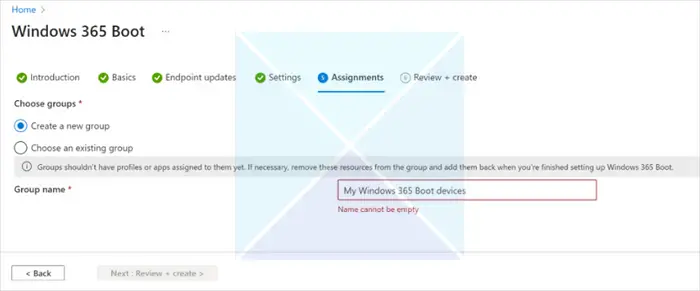
- תחת Assignments, צור קבוצת Azure AD חדשה או הקצה קבוצה קיימת לקבוצת המשאבים.
- סקור את כל ההגדרות בדף סקירה + צור והמשך.
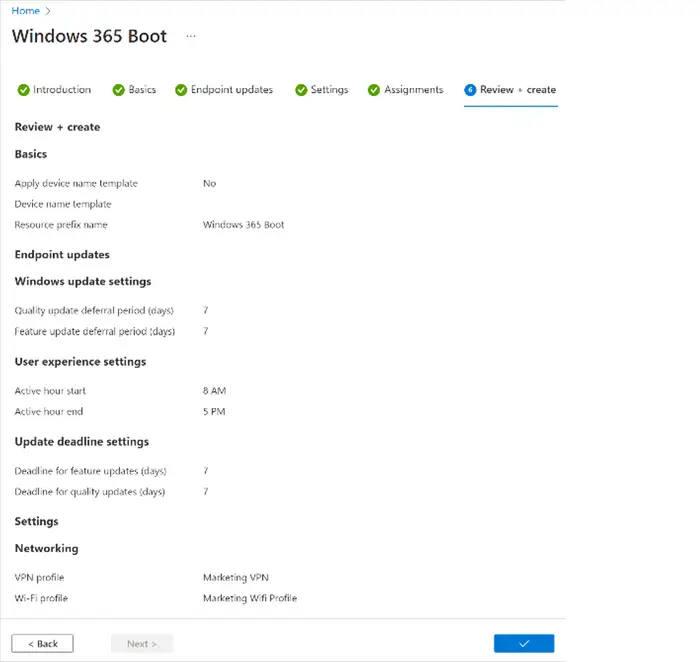
הערה: אם פורסים את Windows 365 Boot לנקודות קצה קיימות של Windows 11, מומלץ למחוק מרחוק את נקודת הקצה לאחר השלמת התצורה.
לאחר השלמת ההגדרה, נקודות הקצה בקבוצת Azure AD שהוקצתה יקבלו את המשאבים שהוקצו ואתחול של Windows 365 יופעל תוך מספר שעות.
שלבים לביצוע בנקודת הקצה המקומית של Windows 11:
נכון לעכשיו, תכונה זו נמצאת בשלב התצוגה המקדימה, וכל מחשב שירצה להשתתף יצטרך להירשם לערוץ Dev באמצעות תוכנית Windows Insider.
כדי להשתתף בתצוגה המקדימה של Windows 365 Boot, בצע את השלבים הבאים בנקודת הקצה של Windows 11:
- רשום את נקודת הקצה בערוץ הפיתוח של תוכנית Windows Insider:
- נווט לדף תוכנית Windows Insider בהגדרות.
- בחר התחל כדי להתחיל את תהליך ההרשמה.
- היכנס עם חשבון Microsoft שלך.
- בחר את ערוץ הפיתוח והמשך.
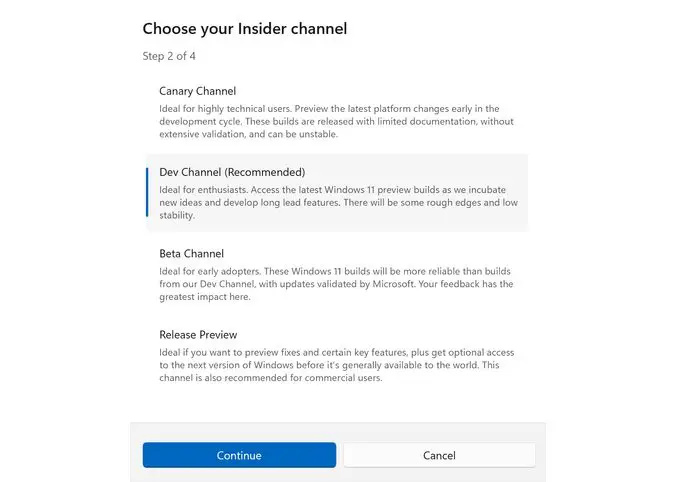
- הפעל מחדש את המכשיר כדי להשלים את ההרשמה.
- התקן את כל העדכונים האחרונים של Windows:
- עבור לדף הגדרות Windows Update.
- בחר בדוק אם קיימים עדכונים והתקן את כל העדכונים הזמינים עד להתקנת העדכונים האחרונים של Windows.
לאחר התקנת כל עדכוני Windows, תכונת האתחול של Windows 365 תופעל בנקודת הקצה. בעת הפעלת המכשיר, חוויית הכניסה של Windows 11 תחבר אותך ישירות למחשב Windows 365 Cloud שלך, ותספק חוויית Windows חלקה ומאובטחת.
מה זה Windows 365?
Windows 365 הוא שירות PC בענן שיאפשר למשתמשים לחבר את המחשבים האישיים שלהם לענן עם חוויית Windows משולבת. זוהי חוויית Windows וירטואלית שתעניק לך שולחן עבודה מותאם אישית בענן שבו תוכל להזרים את כל התוכן שלך בצורה מאובטחת על פני המכשירים שלך.















